轉自:本文發表于水景一頁。永久鏈接:<http://cnzhx.net/blog/minimal-centos-in-virtualbox/>。轉載請保留此信息及相應鏈接。
4. 設置?
按照上面的方法安裝之后,還需要一些簡單的設置,比如網絡訪問。然后既然是做網頁服務器,還需要讓它可以使用域名來訪問。
但是因為各家的上網情況可能有所不同,這里預設一種情景:使用路由器在家里的各臺設備之間共享網絡連接。目前,這應該是一種很常見的方式吧?!這里假設無線路由器的 IP(網關的 IP)是 192.168.0.1,那么家里各臺電腦就是 192.168.0.2 等等。假設當前使用的電腦的 IP 就是 192.168.0.2,而 192.168.0.10 這個 IP 目前還沒有設備使用。
下面的命令行直接輸入界面里的 # 號后面并回車即可。
A. 設置網絡
- 修改網絡配置文件 ifcfg-eth0,
vi /etc/sysconfig/network-scripts/ifcfg-eth0
- 這會打開一個文本編輯區域。按?
i?鍵開始編輯,用上下左右鍵將光標移動到?ONBOOT=no?那里,刪除?no,輸入?yes。 - 然后按 Ctrl+c 鍵退出編輯狀態,再按 shift+; 組合鍵輸入 : ,緊接著輸入 wq 保存并退出文本編輯器。
- 關閉虛擬機:
poweroff
- 在 VirtualBox 主界面(如前第 2 節最后一個圖所示),選中 CentOS 這個虛擬機,然后單擊上面的“設置”按鈕打開虛擬機設置界面,并從左側欄切換到“網絡”條目。如下圖所示。
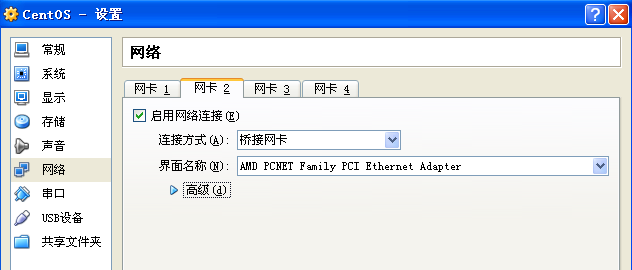
VirtualBox 虛擬機的網絡設置界面
其中“網卡 1”已經默認設置為“網絡地址轉換(NAT)”模式,可以讓虛擬機通過母機的網絡來訪問互聯網。點擊“網卡 2”,勾選“啟用網絡連接”,將“連接方式”更改為“橋接網卡”,其它不需要修改,但是需要點開“高級”然后記下 “MAC 地址”后面的字符(我這里是 080027f26be7)。下面的“界面名稱”實際是虛擬機內部的網卡需要橋接到的母機的網卡的名稱。然后單擊窗口下部的“確定”保存設置。
- 再次啟動該虛擬機并登錄。然后執行下面的操作。先將 ifcfg-eth0 復制一份保存為 ifcfg-eth1:
cp -rf /etc/sysconfig/network-scripts/ifcfg-eth0 /etc/sysconfig/network-scripts/ifcfg-eth1
然后編輯 ifcfg-eth1(編輯方法同前述編輯 ifcfg-eth0 的方法):
vi /etc/sysconfig/network-scripts/ifcfg-eth1
將其中的內容改為其中 HWADDR 就是剛才記下的那一串字符,只不過用 : 分割開了):
DEVICE="eth1" HWADDR=08:00:27:F2:6B:2E NM_CONTROLLED=no ONBOOT=yes IPADDR=192.168.0.10 NETMAK=255.255.255.0 GATEWAY=192.168.0.1
然后保存退出編輯器。接著執行下面的指令:
service network restart
- 如果沒什么意外的話,現在,從母機(也就是安裝了 VirtualBox 的系統)里應該可以 ping 到這個虛擬機了:
ping 192.168.0.10
B. 使用域名
VPS 上的服務器是可以用域名來訪問的,而且測試網站程序(比如 WordPress)的時候也需要使用域名。下面就耍些花招來欺騙系統,讓虛擬機可以小范圍的擁有某個域名(實際上是任意域名),母機也可以使用域名來訪問虛擬機。
現在修改母機的 HOSTS 文件(即文件%systemdrive%/windows/system32/drivers/etc/hosts,在后面添加下面的內容:
192.168.0.10 domain.com 192.168.0.10 www.domain.com
保存。現在就可以直接通過域名 domain.com 和 www.domain.com 訪問虛擬機了:
ping domain.com
這是我的 VPS 學習之路系列總結文章中的一篇,是我創建自己的網站的經驗。?





![淘淘商城項目mysql服務器_SpringMVC+Spring+Mybatis+Mysql+Maven+Svn[ 淘淘商城項目環境搭建 ]...](http://pic.xiahunao.cn/淘淘商城項目mysql服務器_SpringMVC+Spring+Mybatis+Mysql+Maven+Svn[ 淘淘商城項目環境搭建 ]...)





:Executor線程池框架)




![如何殺掉D狀態的進程?[zt]【轉】](http://pic.xiahunao.cn/如何殺掉D狀態的進程?[zt]【轉】)
)
:數據庫結構優化、高可用架構設計、數據庫索引優化...)
